Winform开发几个常用的开发经验及知识积累(一)
本人做Winform开发多年,孜孜不倦,略有小成,其中收集或者自己开发一些常用的东西,基本上在各个项目都能用到的一些开发经验及知识积累,现逐步介绍一些,以飨读者,共同进步。
1、窗口【×】关闭按钮变为最小化,并在托盘提示信息
一般有些管理系统,为了防止客户随意关闭程序或者基于其他原因,一般会把 窗口【×】关闭按钮变为最小化,如大家熟悉的飞信、MSN等等,但是有些不是很熟悉的客户,最小化到托盘的时候,却不知道程序到了那里去了,因此,最小化的时候,伴随一个气泡提示信息,显得有一定的必要,如下截图所示。
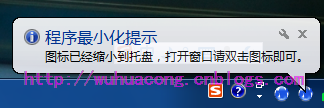
首先在主窗体的设计界面中添加一个NotifyIcon控件,然后实现相关的代码即可。
下面列出一些关键的代码出来,大家看了应该就知道如何实现了
- private void notifyMenu_Show_Click(object sender, EventArgs e)
- {
- if (this.WindowState == FormWindowState.Minimized)
- {
- this.WindowState = FormWindowState.Maximized;
- this.Show();
- this.BringToFront();
- this.Activate();
- this.Focus();
- }
- else
- {
- this.WindowState = FormWindowState.Minimized;
- this.Hide();
- }
- }
- private void notifyMenu_Exit_Click(object sender, EventArgs e)
- {
- try
- {
- this.ShowInTaskbar = false;
- Portal.gc.Quit();
- }
- catch
- {
- // Nothing to do.
- }
- }
- private void notifyIcon1_MouseDoubleClick(object sender, MouseEventArgs e)
- {
- notifyMenu_Show_Click(sender, e);
- }
- private void MainForm_MaximizedBoundsChanged(object sender, EventArgs e)
- {
- this.Hide();
- }
- /// <summary>
- /// 缩小到托盘中,不退出
- /// </summary>
- private void MainForm_FormClosing(object sender, FormClosingEventArgs e)
- {
- //如果我们操作【×】按钮,那么不关闭程序而是缩小化到托盘,并提示用户.
- if (this.WindowState != FormWindowState.Minimized)
- {
- e.Cancel = true;//不关闭程序
- //最小化到托盘的时候显示图标提示信息,提示用户并未关闭程序
- this.WindowState = FormWindowState.Minimized;
- notifyIcon1.ShowBalloonTip(3000, "程序最小化提示",
- "图标已经缩小到托盘,打开窗口请双击图标即可。",
- ToolTipIcon.Info);
- }
- }
- private void MainForm_Move(object sender, EventArgs e)
- {
- if (this == null)
- {
- return;
- }
- //最小化到托盘的时候显示图标提示信息
- if (this.WindowState == FormWindowState.Minimized)
- {
- this.Hide();
- notifyIcon1.ShowBalloonTip(3000, "程序最小化提示",
- "图标已经缩小到托盘,打开窗口请双击图标即可。",
- ToolTipIcon.Info);
- }
- }
2、只允许允许一个程序实例,即使是通过虚拟桌面方式连接过来的,也是只允许一个人运行。
这个已经封装好代码了,只需要在Main函数里面调用一下函数即可,允许多个实例会出现下面的对话框提示信息,提示不允许多实例运行,如下所示:
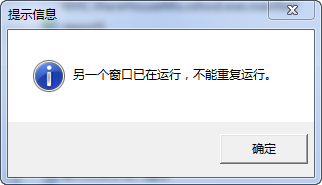
代码如下所示。
- /// <summary>
- /// 应用程序的主入口点。
- /// </summary>
- [STAThread]
- private static void Main()
- {
- GlobalMutex();
- Application.EnableVisualStyles();
- Application.SetCompatibleTextRenderingDefault(false);
- //******启动代码**********
- }
- private static Mutex mutex = null;
- private static void GlobalMutex()
- {
- // 是否第一次创建mutex
- bool newMutexCreated = false;
- string mutexName = "Global\\" + "WareHouseMis";//系统名称,Global为全局,表示即使通过通过虚拟桌面连接过来,也只是允许运行一次
- try
- {
- mutex = new Mutex(false, mutexName, out newMutexCreated);
- }
- catch (Exception ex)
- {
- Console.Write(ex.Message);
- System.Threading.Thread.Sleep(1000);
- Environment.Exit(1);
- }
- // 第一次创建mutex
- if (newMutexCreated)
- {
- Console.WriteLine("程序已启动");
- //todo:此处为要执行的任务
- }
- else
- {
- MessageUtil.ShowTips("另一个窗口已在运行,不能重复运行。");
- System.Threading.Thread.Sleep(1000);
- Environment.Exit(1);//退出程序
- }
- }
3、使用NotifyWindow给用户提示信息
可以通过NotifyWindow类(最后附件中有),做一些信息的提示,方便用户了解一些重要信息的提示,界面较为友好,如下所示:
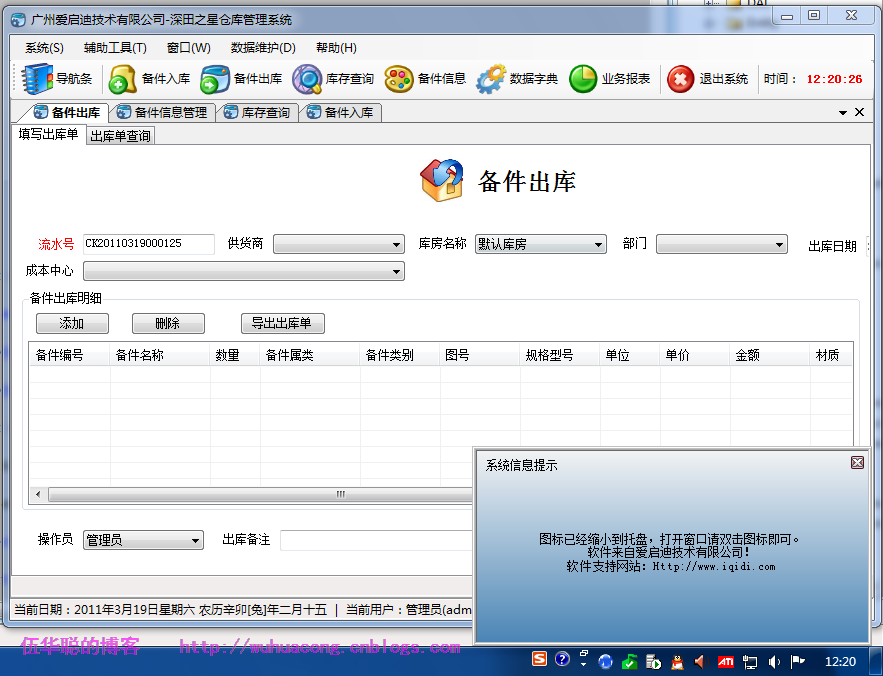
提示信息的代码使用如下:
- /// <summary>
- /// 弹出提示消息窗口
- /// </summary>
- public void Notify(string caption, string content)
- {
- Notify(caption, content, 400, 200, 5000);
- }
- /// <summary>
- /// 弹出提示消息窗口
- /// </summary>
- public void Notify(string caption, string content, int width, int height, int waitTime)
- {
- NotifyWindow notifyWindow = new NotifyWindow(caption, content);
- notifyWindow.TitleClicked += new System.EventHandler(notifyWindowClick);
- notifyWindow.TextClicked += new EventHandler(notifyWindowClick);
- notifyWindow.SetDimensions(width, height);
- notifyWindow.WaitTime = waitTime;
- notifyWindow.Notify();
- }
- private void notifyWindowClick(object sender, EventArgs e)
- {
- //SystemMessageInfo info = BLLFactory<SystemMessage>.Instance.FindLast();
- //if (info != null)
- //{
- // //FrmEditMessage dlg = new FrmEditMessage();
- // //dlg.ID = info.ID;
- // //dlg.ShowDialog();
- //}
- }
4、使用SearchCondion控件,简化查询条件的转化
不管在Winform或者在WebForm中,查询构造条件总是非常繁琐的事情,使用该控件能有效简化代码,提高操作的准确及方便行,这个控件我完成了几年了,一直伴随我处理各种查询操作。
- private string GetConditionSql()
- {
- SearchCondition condition = new SearchCondition();
- condition.AddCondition("ItemName", this.txtName.Text, SqlOperator.Like)
- .AddCondition("ItemBigType", this.txtBigType.Text, SqlOperator.Like)
- .AddCondition("ItemType", this.txtItemType.Text, SqlOperator.Like)
- .AddCondition("Specification", this.cmbSpecNumber.Text, SqlOperator.Like)
- .AddCondition("MapNo", this.txtMapNo.Text, SqlOperator.Like)
- .AddCondition("Material", this.txtMaterial.Text, SqlOperator.Like)
- .AddCondition("Source", this.txtSource.Text, SqlOperator.Like)
- .AddCondition("Note", this.txtNote.Text, SqlOperator.Like)
- .AddCondition("Manufacture", this.txtManufacture.Text, SqlOperator.Like)
- .AddCondition("ItemNo", this.txtItemNo.Text, SqlOperator.LikeStartAt);
- string where = condition.BuildConditionSql().Replace("Where", "");
- return where;
- }
可以构造条件后,传入查询函数,实现数据的查询。
- string where = GetConditionSql();
- List<ItemDetailInfo> list = BLLFactory<ItemDetail>.Instance.Find(where, this.winGridViewPager1.PagerInfo);
- this.winGridViewPager1.DataSource = new WHC.Pager.WinControl.SortableBindingList<ItemDetailInfo>(list);
- this.winGridViewPager1.PrintTitle = Portal.gc.gAppUnit + " -- " + "备件信息报表";
最后呈上代码用到的一些类库及控件:http://files.cnblogs.com/wuhuacong/WinformTips.rar
Winform开发几个常用的开发经验及知识积累(一)的更多相关文章
- WinForm开发,窗体显示和窗体传值相关知识总结
主窗体中代码: public partial class Form1 : Form { public Form1() { InitializeComponent(); } private void b ...
- 【Cocos2d-x游戏开发】细数Cocos2d-x开发中那些常用的C++11知识
自从Cocos2d-x3.0开始,Cocos2dx就正式的使用了C++11标准.C++11简洁方便的特性使程序的可拓展性和可维护性大大提高,也提高了代码的书写速度. 下面我们就来一起学习一下Cocos ...
- Winform开发常用控件之DataGridView的简单数据绑定——自动绑定
DataGridView控件可谓是Winform开发的重点控件,对于数据的呈现和操作非常方便,DataGridView可谓是既简单又复杂.简单在于其已经集成了很多方法,复杂在于可以使用其实现复杂的数据 ...
- Winform开发的快速、健壮、解耦的几点建议
在Winform开发领域开发过十多年的项目中,见证着形形色色的架构和官方技术的应用,从最早类似Winform模式的WebForm技术,到接着的JQuery+界面组件,再到Asp.net Core的技术 ...
- 在Winform开发中使用日程控件XtraScheduler(2)--深入理解数据的存储
在上篇随笔<在Winform开发中使用日程控件XtraScheduler>中介绍了DevExpress的XtraScheduler日程控件的各种使用知识点,对于我们来说,日程控件不陌生,如 ...
- Navi.Soft30.框架.WinForm.开发手册
阅读导航 Navi.Soft30.Core类库.开发手册 http://www.cnblogs.com/xiyang1011/p/5709489.html Navi.Soft30.框架.WinForm ...
- Winform开发的界面处理优化
在Winform开发中,客户体验是个很好的参考性指标,如果一个功能使用的时候感觉很流畅,说明我们的程序执行效率还不错,但是随着数据的真多,原先可能流程的地方可能会变得比较卡,这时候就需要追本索源,找到 ...
- C# WinForm开发系列 - 文章索引
该系列主要整理收集在使用C#开发WinForm应用文章及相关代码, 平时看到大家主要使用C#来开发Asp.Net应用,这方面的文章也特别多,而关于WinForm的文章相对少很多,而自己对WinForm ...
- Winform开发全套31个UI组件开源共享
一.前言 这套UI库是上一个公司(好几年前了)完成的.当时主要为开发公司内部ERP系统,重新设计实现了所有用到的Winform组建,包括Form窗体组建6个(支持换肤),基础控件25个.其中有很多参考 ...
随机推荐
- gitlab和Django实现push自动更新
1.设置webhook gitlab->setting->webhook:http://121.143.191.166:7000?token=23028-b396-12e5-9912-ba ...
- Android数据的四种存储方式
作为一个完成的应用程序,数据存储操作是必不可少的.因此,Android系统一共提供了四种数据存储方式.分别是:SharePreference.SQLite.Content Provider和File. ...
- 初探接口测试框架--python系列1
点击标题下「蓝色微信名」可快速关注 坚持的是分享,搬运的是知识,图的是大家的进步,没有收费的培训,没有虚度的吹水,喜欢就关注.转发(免费帮助更多伙伴)等来交流,想了解的知识请留言,给你带来更多价值,是 ...
- Flex开发自定义控件
前期准备: 点击File菜单 -> New -> MXML Component,然后弹出一个对话框. 在对话框中输入组件名,选择此组件继承的类型,如:Canvas,DataGrid,Com ...
- 如何在后台动态生成ASPxCheckBoxList标签并循环(数据调用存储过程)
DataTable dt_attrname = new DataTable(); DataTable dt_valuename = new DataTable(); dt_valuename = go ...
- 在PHP5.3以上版本运行ecshop和ecmall出现的问题及解决方案
ecshop 问题一:商城首页报错 Strict Standards: Only variables should be passed by reference in D:\wamp\ecshop\i ...
- Could not resolve this reference. Could not locate the assembly
Rebuild Project 的时候提示找不到NewtonJson 组件,重新添加了Dll(Newtonsoft.Json.dll),依然抛错. 解决办法,将Dll(Newtonsoft.Json. ...
- 在ASP.NET开始执行HTTP请求的处理程序之前
using Dscf.Client.Web.Class; using Dscf.Client.Web.DscfService; using Dscf.Client.Web.Handler; using ...
- linux 下 jdk tar.gz 包安装方法
JDK安装 tar.gz为解压后就可使用的版本,这里我们将jdk-7u3-linux-i586.tar.gz解压到/usr/local/下. 1.解压 解压到当前目录:$ tar -zxvf /opt ...
- storm学习-storm入门
超好资料: 英文:https://github.com/xetorthio/getting-started-with-storm/blob/master/ch03Topologies.asc 中文:h ...
